Переход на новый смартфон — всегда приятное событие, особенно если вы выбираете iPhone. Но вместе с покупкой возникает естественный вопрос: как перенести данные с Android на iPhone, чтобы не потерять контакты, фотографии, чаты, заметки, календари и другие важные файлы? Хорошая новость: существует несколько безопасных способов для переноса информации. Среди них — официальный инструмент Apple и ряд альтернативных решений. В этой статье мы расскажем, как это сделать быстро и просто.
Что нужно подготовить перед переносом
Чтобы сэкономить время и избежать возможных ошибок, перед началом переноса данных выполните следующие шаги:
- Сделайте резервную копию данных Android. Это поможет восстановить информацию, если что-то пойдет не так. Можно использовать Google Диск, Samsung Cloud или другую облачную службу.
- Зарядите оба устройства минимум на 70–80%, особенно если планируете перенос по Wi‑Fi без подключения к розетке.
- Обновите Android до версии 6.0 или выше. Желательно, чтобы iOS был 15.5 или новее. Устаревшие версии могут вызывать сбои при передаче.
- Подключитесь к стабильной и быстрой Wi‑Fi-сети. В некоторых случаях потребуется интернет для загрузки приложений.
- Убедитесь, что на iPhone достаточно свободного места. Его объем должен превышать объем данных на Android. Например, если на Android занято 30 ГБ, на iPhone должно быть свободно минимум 35 ГБ.
- Подготовьте Google-аккаунт, если вы синхронизировали с ним контакты, календари и заметки. Это упростит перенос.
Основной способ: приложение Move to iOS
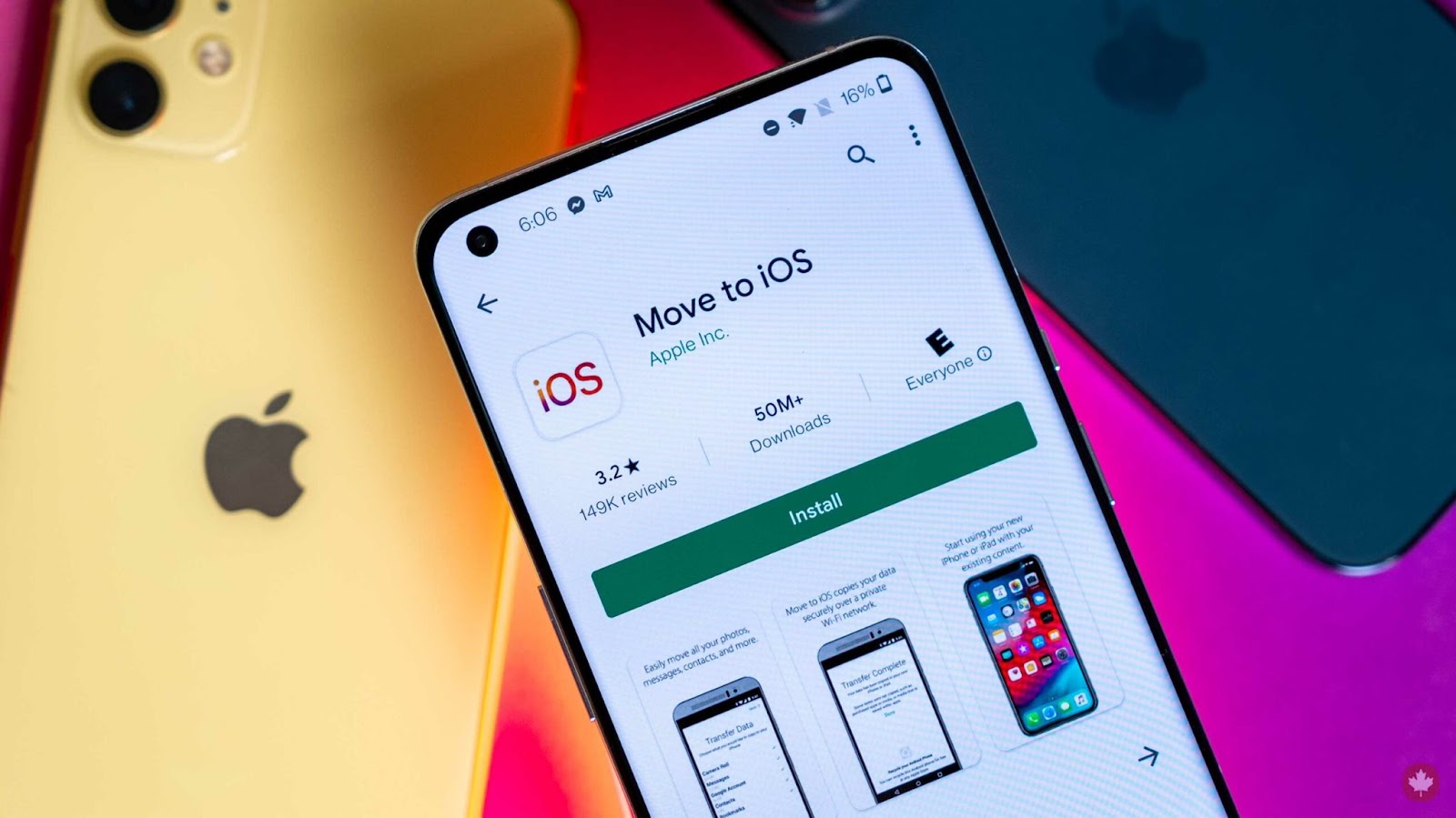
Компания Apple создала официальное бесплатное приложение Move to iOS, чтобы упростить переход с Android. Оно передает ключевые данные по защищенному каналу Wi‑Fi между двумя устройствами без участия компьютера. С помощью Move to iOS можно перенести:
- контакты и SMS;
- журнал вызовов;
- закладки браузеров (Chrome, Firefox, Samsung Internet);
- календарные события;
- фото и видео с камеры;
- почтовые аккаунты Google;
- WhatsApp-чаты (если поддерживается версией приложений).
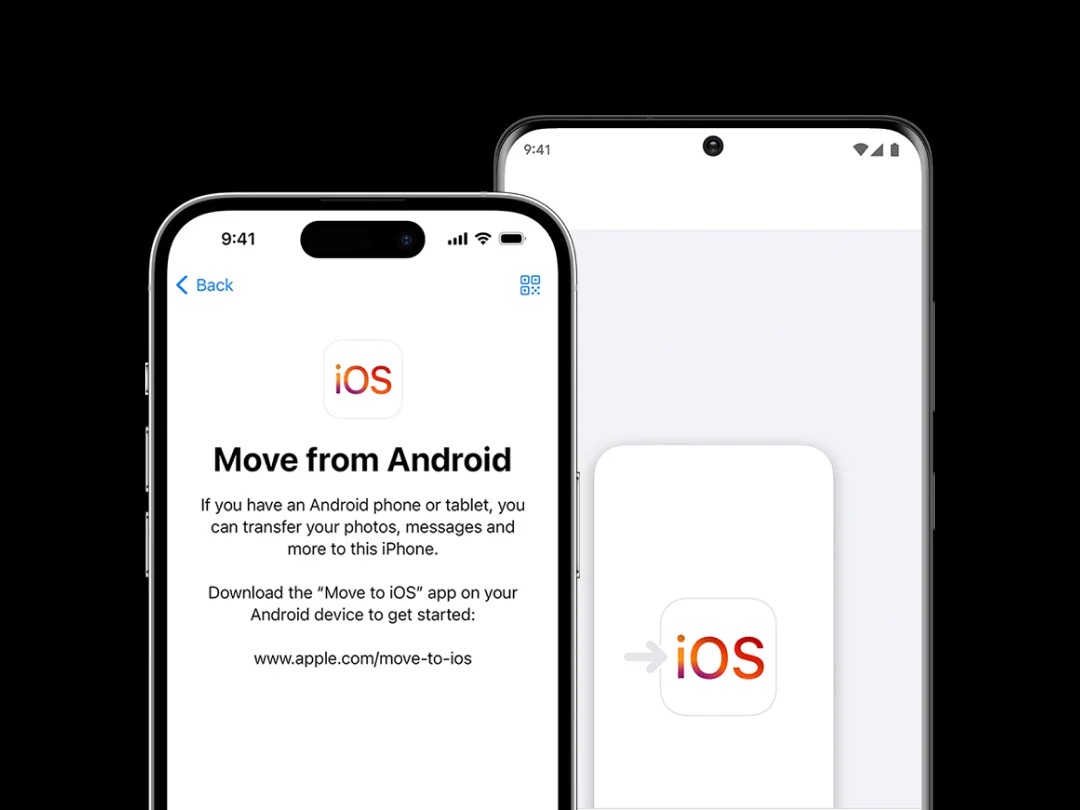
Рассмотрим пошаговую инструкцию, как перенести данные с Android на iPhone быстро и без потерь:
- Установите Move to iOS на Android через Google Play.
- Включите iPhone и начните первичную настройку. На экране функции «Быстрое начало» выберите вариант «Настроить без другого устройства Apple» и следуйте появляющимся подсказкам.
- Откройте экран «Передача приложений и данных», выберите «С устройства Android».
- На iPhone появится 6-значный код сопряжения.
- Откройте Move to iOS на Android, примите условия, разрешите доступ к данным и введите этот код.
- После соединения Android подключится к временной сети Wi-Fi, созданной iPhone. При появлении запроса подтвердите подключение.
- Выберите, что хотите передать: фото, сообщения, контакты, аккаунты и другие поддерживаемые файлы.
- Дождитесь завершения переноса. В зависимости от объема данных процесс может занять от 5 минут до часа.
- После завершения настройте iPhone. Система предложит загрузить аналоги Android-приложений из App Store, если они доступны.
Во время переноса не выключайте экраны, не отключайте Bluetooth и не принимайте звонки. Также обратите внимание, что перенос музыки, приложений, паролей и некоторых других данных не поддерживается. Эти элементы придется перенести вручную или установить заново.
Альтернативные способы переноса
Если вы не хотите использовать Move to iOS или он не работает, есть несколько альтернативных методов, которые помогут перенести данные с андроида на айфон.
Через Google-аккаунт
При использовании Google-аккаунта на Android перенос части данных на iPhone может пройти автоматически. Для этого достаточно просто войти в аккаунт на новом устройстве и выполнить такие действия:
- Убедитесь, что контакты, календари и заметки синхронизированы с Google. Для проверки откройте «Настройки» — «Аккаунты» — «Google» — «Синхронизация».
- На iPhone зайдите в «Настройки» — «Почта» — «Аккаунты» — «Добавить аккаунт» — «Google». Войдите в аккаунт и включите синхронизацию.
После этого синхронизированные календари, контакты и заметки, если они были сохранены в Google Keep, появятся автоматически.
Через Google Фото
Google Фото — удобный способ перенести фотографии и видео с Android на iPhone без проводов и компьютера. Порядок действий:
- Установите и активируйте резервное копирование в Google Фото на Android.
- После перехода на iPhone установите Google Фото и войдите в тот же аккаунт. Все фотографии будут доступны.
Важно: снимки останутся в приложении Google Фото и не будут автоматически сохранены в приложении «Фото» на iPhone. При желании их можно экспортировать.
Через ПК
Если вы предпочитаете переносить данные вручную, можно использовать компьютер как промежуточное звено:
- Подключите Android к ПК и скопируйте нужные файлы (фото, видео, документы).
- Затем подключите iPhone и используйте iTunes (на Windows) или Finder (на Mac) для переноса данных.
- Для переноса документов можно также использовать iCloud Drive или сторонние приложения.
Через сторонние приложения
Программы вроде AnyTrans, MobileTrans и SynciOS позволяют переносить широкий спектр данных между Android и iPhone:
- музыку;
- видео;
- закладки браузера;
- сообщения;
- документы.
Обычно такие программы работают через ПК. Большинство из них имеют бесплатные версии с ограниченным функционалом или пробные периоды.
Перенос WhatsApp
Ранее перенос WhatsApp между Android и iPhone был невозможен, но теперь это можно сделать официально. Чтобы перенести чаты:
- Убедитесь, что Android обновлен до версии 5.0 или выше, а iPhone — до iOS 15.5 или новее.
- Установите Move to iOS и следуйте стандартной инструкции переноса.
- Во время процесса выберите WhatsApp и нажмите «Перенести данные».
- Дождитесь окончания переноса.
- Установите WhatsApp на iPhone и войдите под тем же номером. Все чаты восстановятся.
Если на Android была включена функция шифрования резервных копий Google Диска, перенос WhatsApp может быть недоступен. В этом случае шифрование следует отключить до начала передачи данных.
Перенос других мессенджеров
Мессенджеры Telegram, Viber и Facebook Messenger хранят переписку в облаке. Чтобы восстановить чаты:
- Установите приложение на iPhone.
- Войдите в аккаунт. Переписка и большинство медиафайлов восстановятся автоматически.
Если в настройках мессенджеров ранее была отключена синхронизация медиафайлов с облаком, некоторые изображения и видео могут быть недоступны на новом устройстве.

Что не переносится автоматически
Несмотря на удобные инструменты для переноса данных, некоторые элементы не переносятся автоматически и требуют ручной настройки. К ним относятся:
- Установленные приложения. Вы получите список рекомендованных приложений, но скачивать их придется вручную через App Store. Некоторые программы могут быть недоступны на iOS.
- Игровой прогресс и данные приложений. Если данные не синхронизированы с облачными сервисами (Google Play Игры, Facebook, Game Center), они могут быть утеряны.
- eSIM, банковские карты, Apple Pay. По соображениям безопасности eSIM и платежные данные не переносятся. Их необходимо настроить заново.
- Пароли. Если вы не использовали менеджер паролей (Google Smart Lock, iCloud Keychain или сторонние решения), логины и пароли потребуется ввести вручную. В настройках iOS также доступен импорт паролей из браузеров Chrome и Firefox.
Проверка перенесенных данных
После завершения переноса важно убедиться, что вся необходимая информация успешно скопировалась. Проверьте следующие моменты:
- Контакты, чаты и фотографии действительно появились на новом устройстве.
- Установлены все нужные приложения.
- Google-аккаунт добавлен, синхронизация заметок, календарей и напоминаний включена.
- Активирована резервная копия iCloud, чтобы не потерять данные в будущем.
Если что-то не перенеслось, проверьте, синхронизированы ли данные в облаке на Android или попробуйте использовать альтернативные способы переноса.
Дополнительные советы по настройке iPhone
Чтобы сделать использование iPhone максимально удобным и безопасным, выполните несколько рекомендаций:
- Проверьте в App Store наличие привычных Android-приложений. Большинство популярных сервисов доступны и на iOS.
- Включите «Поиск iPhone» и настройте Face ID или Touch ID для защиты данных.
- Настройте уведомления, режим фокусировки и обновление приложений в фоновом режиме. Это поможет сэкономить заряд батареи.
- Проверьте работоспособность банковских приложений и добавьте карты в Apple Pay, если планируете использовать бесконтактные платежи.
Возможные трудности при переносе данных с Android на iPhone

Хотя приложение Move to iOS официально поддерживается Apple, в Google Play оно получило средние оценки. Пользователи иногда жалуются на сбои, зависания и прерывание передачи данных. Если вы столкнулись с подобной ситуацией, не спешите отчаиваться. Вот несколько проверенных способов устранить неполадки:
- Перезапустите оба устройства. Это банально, но часто помогает восстановить стабильную связь между смартфонами.
- Отключите Bluetooth на Android. Иногда он мешает созданию временной Wi‑Fi-сети между гаджетами.
- Забудьте все сохраненные Wi‑Fi-сети на Android. Move to iOS использует собственную точку доступа, и сторонние подключения могут сбивать соединение.
- Не передавайте сразу все. Попробуйте начать с фото или контактов. Иногда разделение на части помогает избежать сбоев.
- Держите телефоны ближе друг к другу. Желательно в пределах 30–50 см, чтобы сигнал временной сети не терялся.
- Проверьте обновления. Убедитесь, что на Android и в приложении Move to iOS установлены последние версии.
Если ни один из способов не дал результата, воспользуйтесь альтернативными методами, которые мы описали выше. Они работают стабильнее и позволяют сохранить контроль над процессом.
Переход с Android на iPhone — это не стресс, если правильно подготовиться. Благодаря приложению Move to iOS и другим проверенным методам вы можете перенести все важные данные без потерь. Не торопитесь, следуйте инструкции и заранее убедитесь, что все синхронизировано. И тогда вы с легкостью начнете пользоваться своим новым iPhone с привычными контактами, фото и приложениями.



